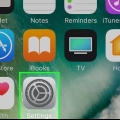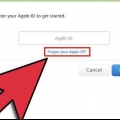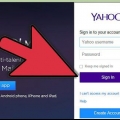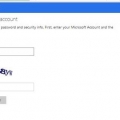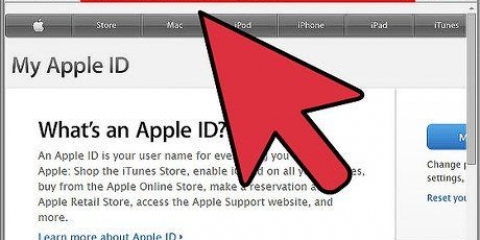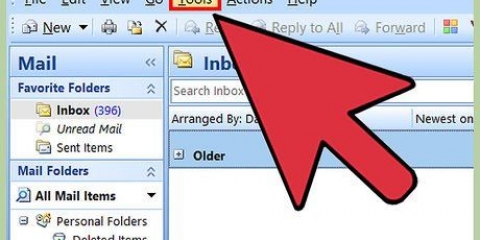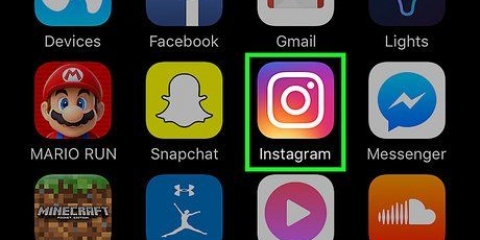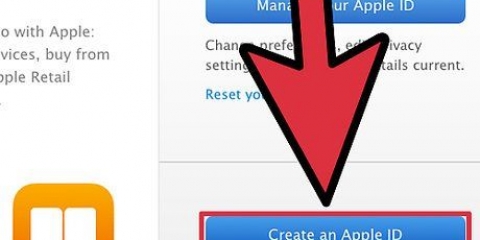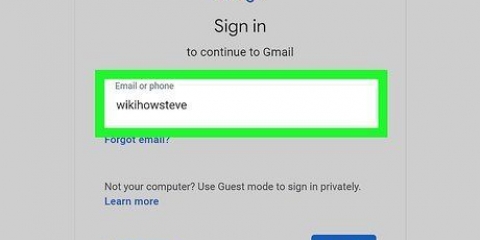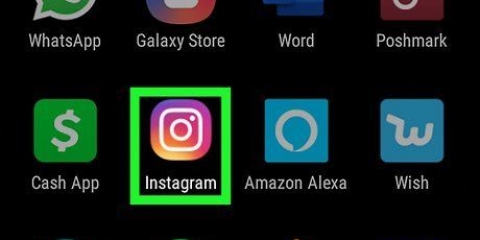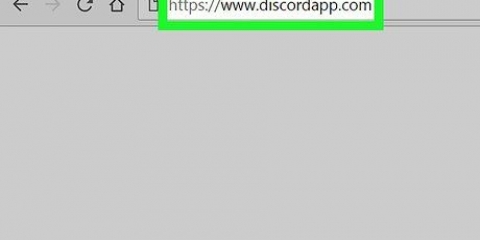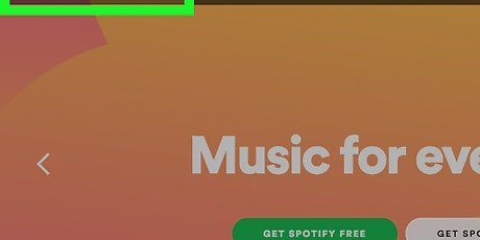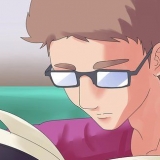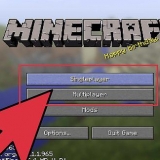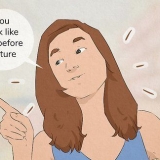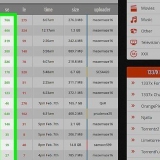Du kan få sendt en e-mail til den e-mailadresse, der er knyttet til din konto. Du kan besvare sikkerhedsspørgsmål, du stiller, når du opretter din konto. Hvis du har aktiveret to-faktor-godkendelse, skal du indtaste den kode, som Apple sender dig til din mobilenhed.

Hvis du har valgt e-mail-metoden, skal du klikke på linket Nulstil i den e-mail, du modtog fra Apple. Hvis du har valgt sikkerhedsspørgsmålene, skal du besvare de to spørgsmål, du stillede, da du oprettede din konto. Hvis du har valgt koden, skal du indtaste gendannelseskoden og indtaste den kode, der er sendt til din mobiltelefon.
Skift din apple id-adgangskode
Indhold
Dit Apple ID-adgangskode er vigtigt, fordi det giver adgang til personlige oplysninger. Så det kan ikke skade at ændre din adgangskode regelmæssigt. I denne artikel viser vi dig, hvordan du gør det.
Trin
Metode 1 af 3: Brug af Apple ID`s websted

1. Gå til Apple ID-webstedet. Du kan ændre din adgangskode på enhver enhed med en internetforbindelse på Apple ID-webstedet: (appel.æble.com).

2. klik på linket Administrer din Apple-konto og tilmeld dig. Dette kræver, at du indtaster din Apple ID-e-mailadresse og adgangskode.
Hvis du ikke kender din nuværende adgangskode, skal du gå til metoden Nulstil en glemt adgangskode nederst i denne artikel.

3. Klik på indstillingen Adgangskode og sikkerhed. Du finder dette i menuen til venstre.

4. Bekræft din identitet. Du skal enten besvare to sikkerhedsspørgsmål eller indtaste den kode, Apple sendte til din mobilenhed.
Hvis du ikke er i stand til at besvare spørgsmålene, bedes du kontakte Apple Support, og du vil blive forsynet med en midlertidig pinkode for at få adgang til din konto.

5. Klik på skift kodeord. Du vil nu blive ført til siden, hvor du kan ændre din adgangskode.

6. Indtast din nuværende adgangskode og en ny adgangskode. Indtast din nuværende adgangskode og en ny adgangskode i pop op-vinduet. Du skal indtaste den nye adgangskode igen for at bekræfte.
Metode 2 af 3: På en iPhone, iPad eller iPod

1. Åbn indstillingerne, og tryk på iCloud. Øverst på skærmen vil du se dit Apple ID.

2. Tryk på dit Apple-id. Nu skal du indtaste din adgangskode for at fortsætte.
Hvis du ikke kan huske din nuværende adgangskode, skal du gå til metoden Nulstil en glemt adgangskode nederst i denne artikel.

3. Trykke på Adgangskode og sikkerhed. Nu kommer du til en side med forskellige muligheder vedrørende adgangskoder.

4. Trykke på skift kodeord. Nu åbner skærmen, hvor du kan ændre din adgangskode.

5. Besvar sikkerhedsspørgsmålene. Disse spørgsmål er indstillet til at sikre din konto. Du skal besvare to spørgsmål for at kunne ændre din adgangskode. Hvis du har aktiveret to-faktor-godkendelse, skal du indtaste den kode, som Apple sender dig i stedet for.
Hvis du ikke kan besvare spørgsmålene, kan du nulstille dem, hvis du har en anden e-mailadresse tilknyttet din konto. Du kan indstille denne e-mailadresse fra vinduet Adgangskode og sikkerhed.

6. Indtast din nuværende adgangskode og en ny adgangskode. Indtast din nuværende adgangskode og en ny adgangskode i det nye vindue. Du skal indtaste den nye adgangskode igen for at bekræfte.
Metode 3 af 3: Nulstilling af en glemt adgangskode

1. Gå til jeg glemte.æble.com. Hvis du ikke kan huske din adgangskode og ikke kan nulstille den, skal du gå til hjemmesiden jeg glemte.æble.com. Du kan få adgang til denne hjemmeside på enhver enhed med en internetforbindelse.

2. Indtast dit Apple-ID. Indtast den e-mailadresse, der er knyttet til dit Apple-id, og klik Hop på.

3. Beslut, hvordan du vil bekræfte din identitet. Afhængigt af dine kontoindstillinger er der flere måder at bekræfte din identitet på. Hvis du ikke kan fuldføre nogen af disse muligheder, skal du kontakt Apple Support så de kan bekræfte din identitet og give dig mulighed for at nulstille din adgangskode:

4. Indtast din fødselsdato. Efter at have valgt metoden skal du indtaste din fødselsdato. Dette er en ekstra sikkerhed.

5. Bekræft din identitet. Når du har indtastet din fødselsdato, skal du udføre den bekræftelsesmetode, du har valgt.

6. skift dit kodeord. Efter at have bekræftet din identitet, kan du nulstille din Apple ID-adgangskode. Du skal gentage dette igen for at bekræfte det. Ændringen træder i kraft med det samme, og du skal indtaste den nye adgangskode på alle dine parrede Apple-enheder.
Artikler om emnet "Skift din apple id-adgangskode"
Оцените, пожалуйста статью
Populær